2021 年 3 大 iTunes DRM 刪除軟件
iTunes 使用 DRM 來保護 Apple Music 歌曲、有聲讀物、電影和電視節目。 如果您下載了受 DRM 保護的音樂、有聲讀物和視頻,您可能已經發現 DRM 有多麼煩人。 但是,2009 年之前從 iTunes 商店購買的歌曲、有聲讀物、電影、電視節目和音樂視頻均受 DRM 保護。 Apple Music 歌曲也帶有 DRM。 DRM 限制您只能通過 iTunes、音樂、電視應用程序播放這些歌曲和視頻,即使您已經下載了它們 。 您不能直接將它們傳輸到 mp3/mp4 播放器或非蘋果智能手機進行播放。
要打破限制,您需要移除 iTunes DRM 保護並將 M4P 歌曲/有聲讀物轉換為 MP3,將 M4V 視頻轉換為 MP4。 這是最好的 iTunes DRM 刪除軟件的推薦,該軟件可以合法刪除 iTunes DRM 並輸出廣泛支持的無 DRM 音頻或視頻格式。
相關 :要刪除 Spotify DRM 並將 Spotify 音樂轉換為 MP3 ,請使用 Ondesoft Spotify 音樂轉換器 。
1. 從 iTunes 歌曲/Apple Music 中刪除 DRM
要 刪除 DRM iTunes 音樂文件(2009 年之前從 iTunes Store 購買)和 Apple Music 歌曲 ,請下載並安裝 iTunes Converter for Mac 或 iTunes Converter for Windows 。 iTunes轉換器被設計成受DRM保護的轉換 M4P到MP3 , 轉換的iTunes M4B有聲讀物MP3 , 有聲AA到MP3 和 AAX成MP3 。
如何使用 iTunes 轉換器? 這是一個分步教程。
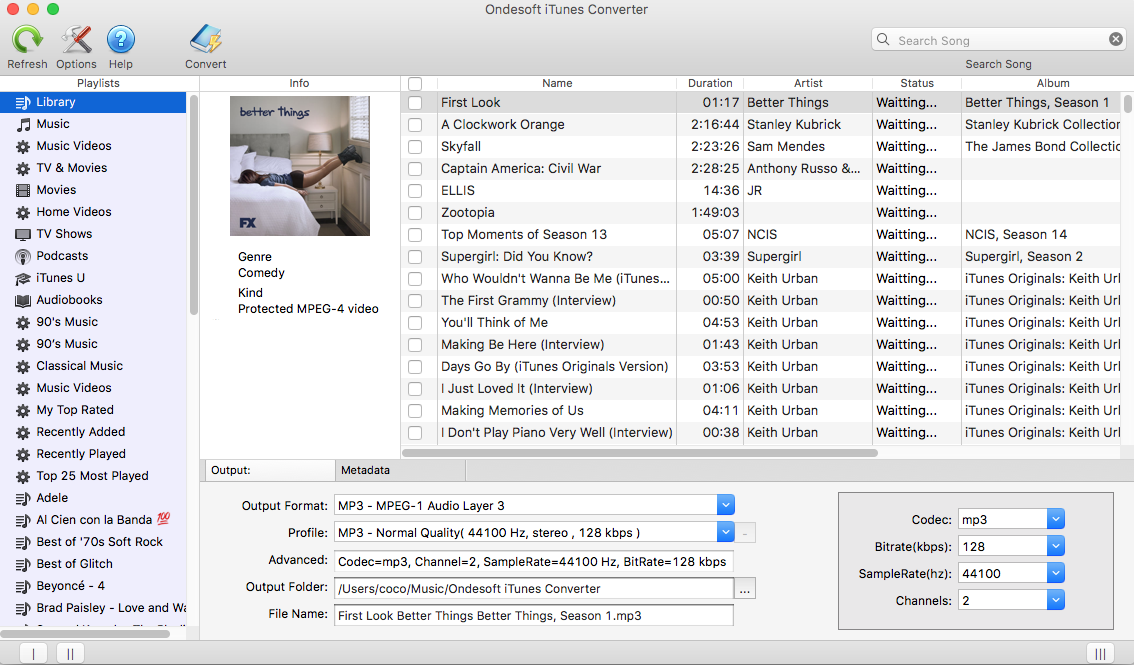
第 2 步: 檢查要從中刪除 DRM 的歌曲、有聲讀物或 Apple Music 播放列表。
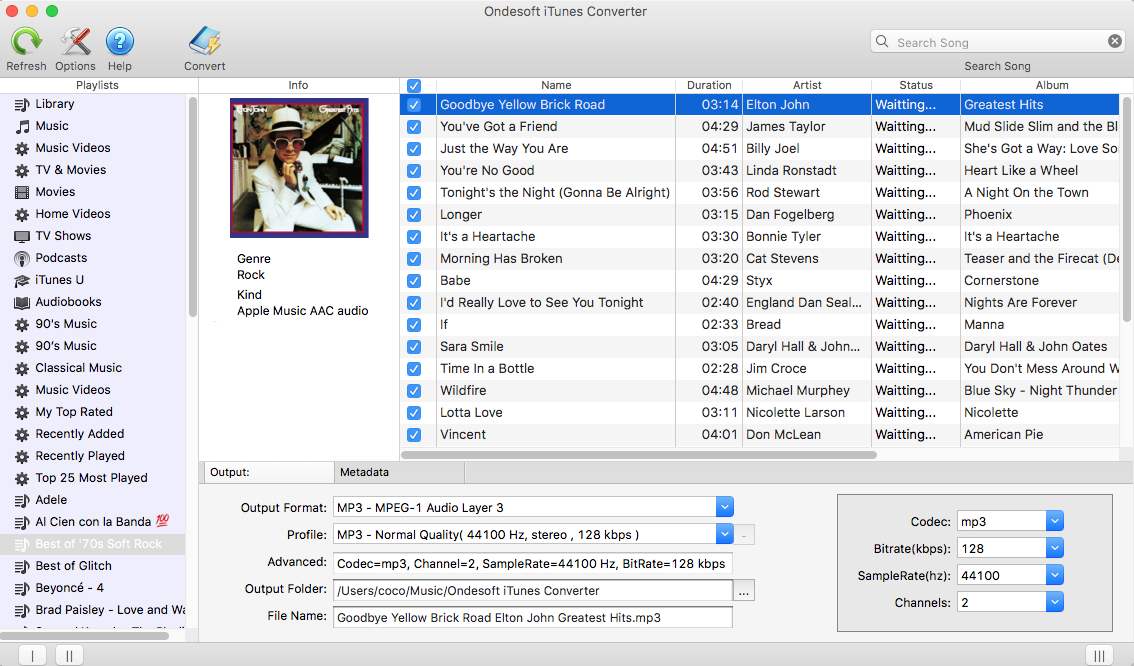
第 3 步:
自定義輸出設置
選擇輸出格式和配置文件。
Ondesoft iTunes Converter 支持 9 種輸出格式,包括 MP3、AAC、AC3、AIFF、AU、FLAC、M4A、M4R 和 MKA。
使用預先設計的配置文件(高質量、正常質量或低質量)或根據您的需要自定義比特率/採樣率。
所有原始元數據將保存到輸出文件。
您也可以更改它們。
其他設置:
點擊工具欄上的選項按鈕可以設置轉換速度、輸出文件名格式等。
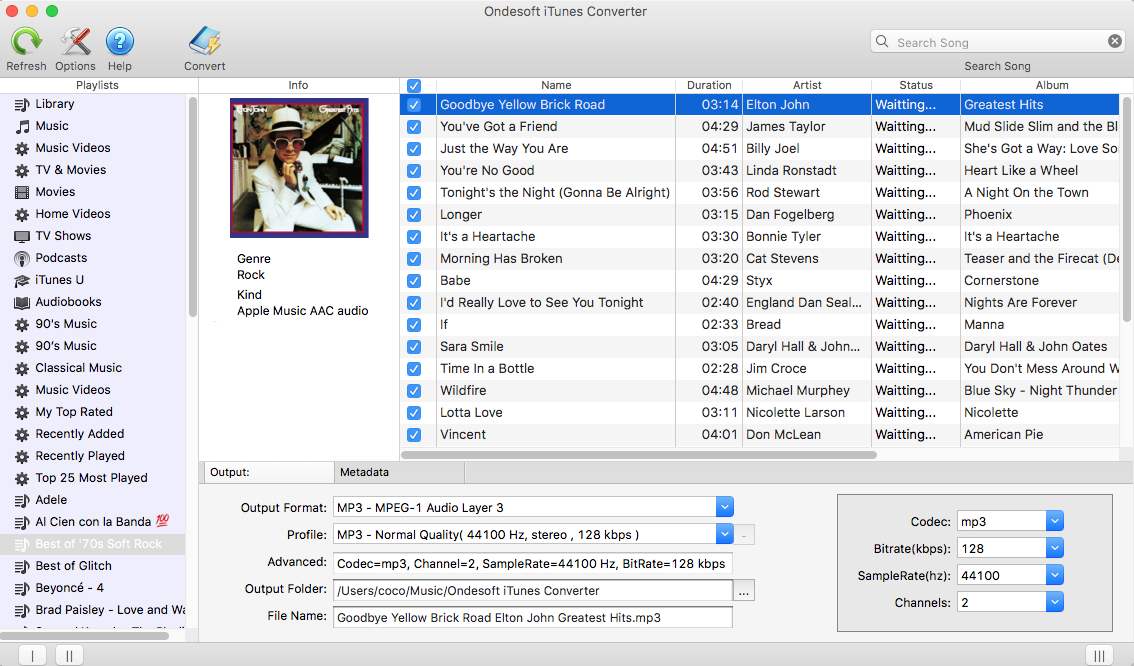
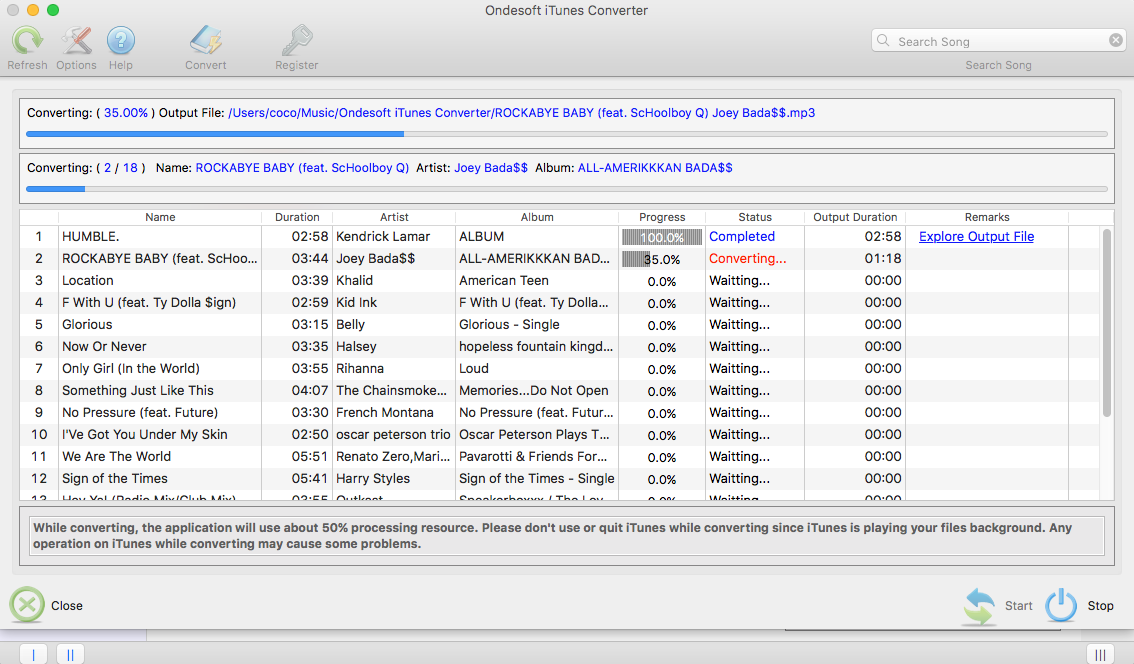
2. 從 iTunes 電影/電視節目中刪除 DRM - Ondesoft iTunes DRM Video Converter
要從 iTunes 購買/租借的電影或電視節目中刪除 DRM ,請使用 iTunes M4V 轉換器 。
如何使用 iTunes M4V 轉換器? 這是一個分步教程。
第一步:運行 iTunes M4V轉換器 ,界面如下圖:
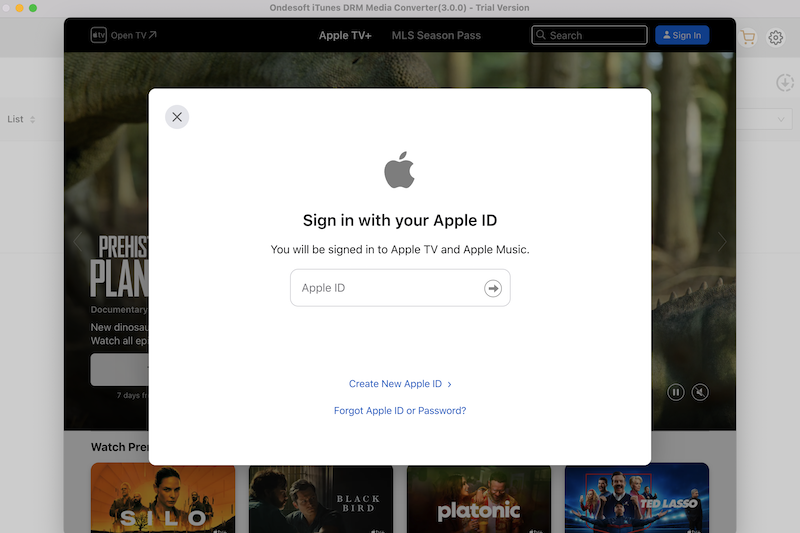
2. 添加 iTunes 電影和電視節目
單擊“添加文件”圖標以選擇要從中刪除 DRM 的 iTunes 電影和電視節目。 將列出所有可用的 m4v 文件:
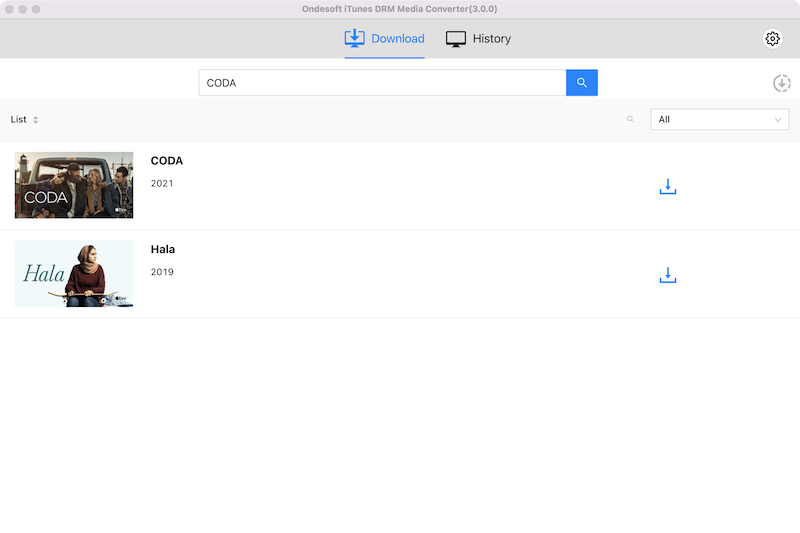
單擊要導入的視頻文件,然後單擊添加按鈕。
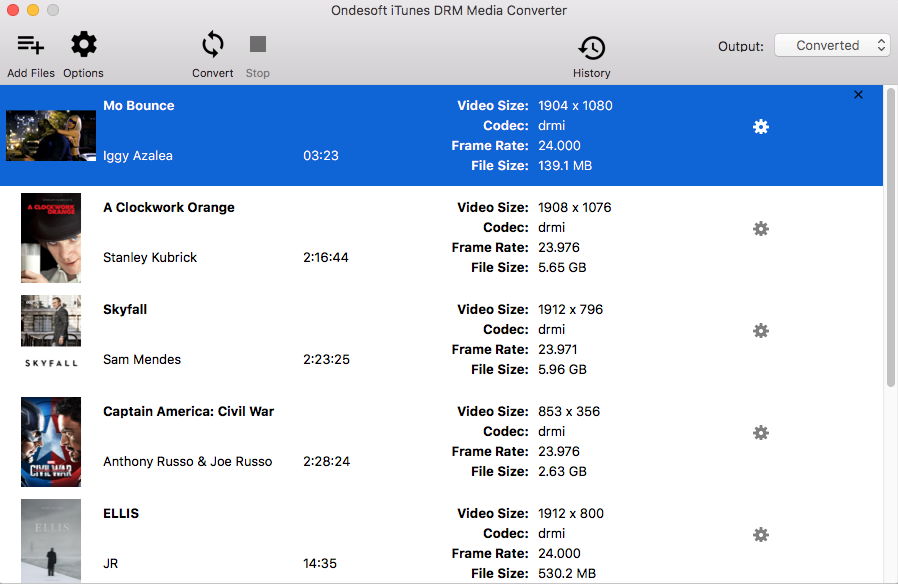
3. 選擇音軌和字幕
默認情況下, iTunes M4V 轉換器 將保留所有原始字幕和音軌。 您可以自由更改它。 單擊齒輪圖標並取消選中您不需要的音頻或字幕。
輸出的 M4P 文件將保存到文檔 - Ondesoft iTunes DRM 媒體轉換器 - 默認情況下已轉換。 您也可以隨心所欲地更改它。
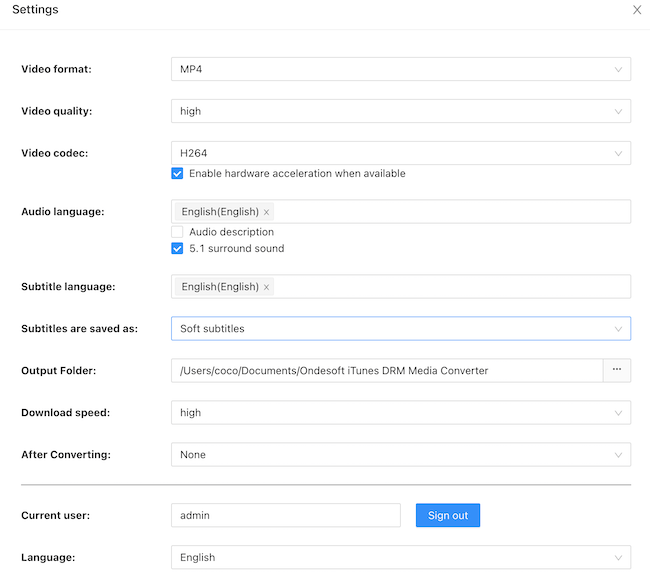
4. 開始轉換
全部設置完成後,點擊“轉換”。 Ondesoft iTunes M4V 轉換器 開始從下面的 m4v 視頻文件中刪除 DRM。 轉換完成後,您可以使用任何視頻播放器或非 Apple 設備播放輸出的 mp4 文件。
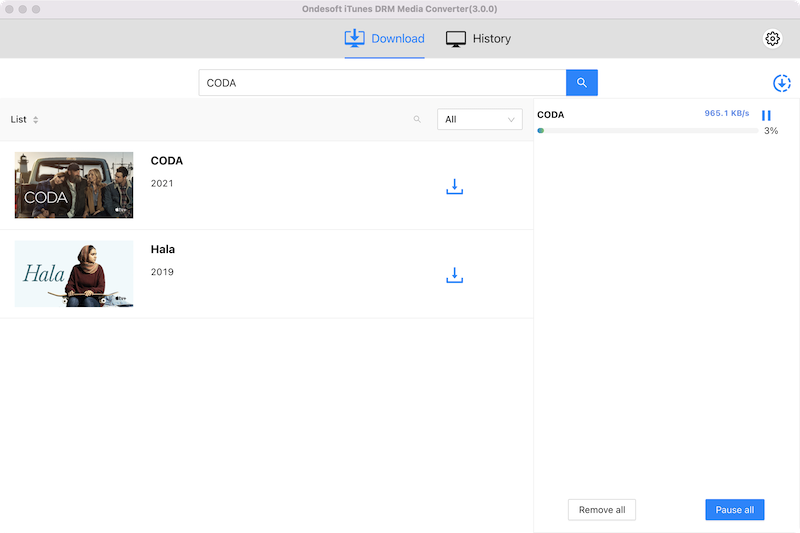
3. 從有聲讀物中刪除 DRM - Ondesoft Audible Converter
如果您只想從 iTunes 和 Audible 有聲讀物中刪除 DRM,您可以嘗試 Audiobook Converter 。
如何使用有聲讀物轉換器? 這是一個分步教程。
步驟 1. 下載、安裝並運行 Audiobook Converter 。 您在 iTunes 庫中的所有有聲讀物都顯示在界面上。
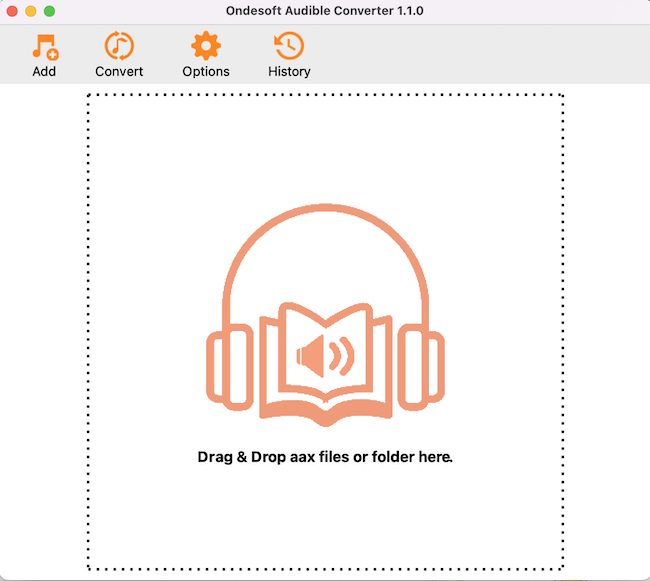
步驟 2。 檢查要從中刪除 DRM 的有聲讀物。 從中選擇輸出格式
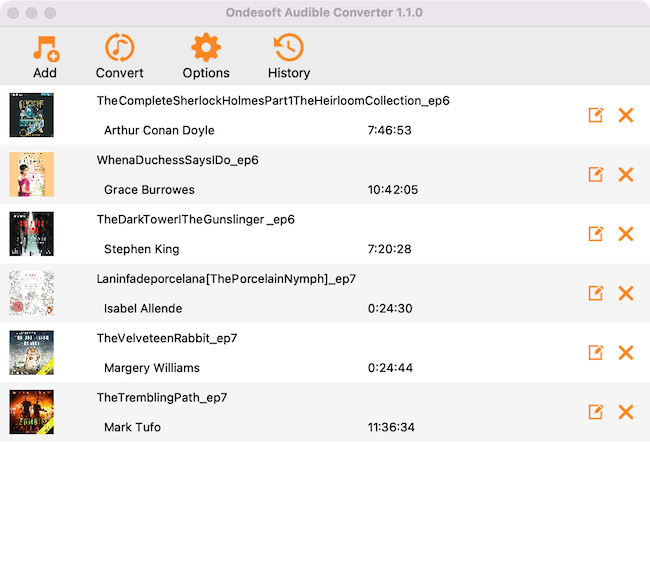
步驟 3。 單擊轉換按鈕。
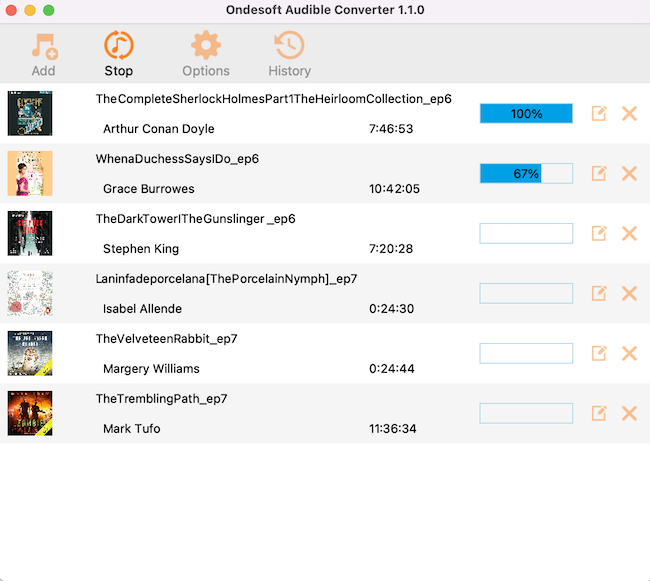
閱讀更多:
側邊欄
Ondesoft 提示
更多>>- 2018 年最佳 Apple Music DRM 刪除工具
- 2018 年最佳 iTunes 音頻 DRM 刪除工具
- iTunes DRM 刪除軟件
- 如何從 Apple Music M4P 歌曲中刪除 DRM?
- 如何刪除 iTunes DRM?
- 有聲讀物 DRM 刪除軟件
- 從 iTunes 電影中刪除 DRM
- 如何從 Spotify 音樂中刪除 DRM?
- 從 iTunes 有聲讀物中刪除 DRM
- 從 Audible 有聲讀物中刪除 DRM
- 從 Apple Music M4P 歌曲中刪除 DRM
- 最佳 DRM 音頻轉換器評論
- Apple 的 FairPlay DRM:您需要知道的一切
- 從 iTunes 電視節目中刪除 DRM








